Page 1

ГЛАВА 1
Предисловие
Page 2

1-2
Предисловие
Содержание
Предисловие
Содержание.................................................................................................................................. 1-2
Информация о соответствии нормативным требованиям ................................................. 1-4
Соответствие стандартам FCC по уровню радиопомех для устройств класса В............. 1-4
Усл овия соответствия требованиям FCC............................................................................. 1-5
Соответствие стандартам CE................................................................................................ 1-5
Инструкции по безопасности.................................................................................................... 1-6
Правила техники безопасности при использовании литий-ионной батареи ............... 1-10
Заявление о WEEE.................................................................................................................... 1-14
Тов ар ны е знаки ......................................................................................................................... 1-21
Информация о выпуске........................................................................................................... 1-21
Введение
Структура руководства .............................................................................................................. 2-2
Распаковка.................................................................................................................................... 2-3
Технические характеристики .................................................................................................... 2-4
Общие сведения об устрой ст ве ............................................................................................... 2-8
Page 3

1-3
Предисловие
Подготовка к работе
Управление питанием................................................................................................................. 3-2
Питание от батареи ................................................................................................................ 3-2
Питание от сети переменного тока ....................................................................................... 3-3
Включение питания планшетного ПК.................................................................................... 3-5
Управление питанием в ОС Windows ................................................................................... 3-6
Советы по экономии электроэнергии.................................................................................... 3-8
Основные операции ................................................................................................................... 3-9
Советы по обеспечению безопасности и удобства.............................................................. 3-9
Правильная организация работы........................................................................................ 3-10
Мультимедийные и офисные функции ................................................................................3-11
Поворот дисплея................................................................................................................... 3-14
Использование кнопок быстрого запуска ........................................................................... 3-15
Использование функции 3G (если поддерживается) ........................................................ 3-17
Подключение к внешним устройствам
Подключение устройств связи............................................................................................. 3-18
Подключение периферийных устройств............................................................................. 3-20
................................................................................. 3-18
Page 4

1-4
Предисловие
Информация о соответствии нормативным
требованиям
Соответствие требованиям FCC к радиочастотным помехам
Данное оборудование было проверено и признано соответствующим ограничениям для
цифровых устройств класса B в соответствии с правилами Федеральной комиссии по связи
США (FCC), часть 15. Целью этих ограничений является обеспечение приемлемой защиты от
помех при установке оборудования в жилых помещениях. Данный прибор генерирует,
использует и излучает энергию на радиочастотах, и при нарушении инструкций по
эксплуатации может создавать помехи для радиосвязи. Однако даже при соблюдении
инструкций по установке нет гарантии того, что в каком-то конкретном случае не возникнут
помехи. Если данное устройство вызывает помехи при приеме радио- и телевизионных
сигналов, что можно проверить, выключив и включив устройство, пользователю
рекомендуется попытаться устранить помехи
Изменить ориентацию или местоположение приемной антенны.
Увеличить расстояние между приемником и данных прибором.
Подключить данный прибор к розетке в цепи, отличной от той, к которой подключен
приемник.
Обратиться за помощью к продавцу или опытному специалисту по теле- и радиотехнике.
с помощью описанных ниже мер:
установке и
Page 5

1-5
Предисловие
ПРИМЕЧАНИЕ
Изменения, явно не утвержденные стороной, несущей ответственность за выполнение
нормативных требований, могут повлечь за собой аннулирование права на
использование оборудования.
Экранированный соединительный кабель и кабель питания переменного тока, если
таковые имеются, должны использоваться в соответствии с правилами ограничения
излучений.
Соответствие требованиям FCC
Это устройство соответствует части 15 правил FCC. При работе устройства выполняются два
условия:
Оно не должно вызывать вредных помех.
Данное устройство должно принимать все помехи, включая помехи, которые могут
препятствовать нормальной эксплуатации.
Соответствие стандартам CE
Это устройство соответствует основным требованиям по безопасности и другим
стандартам, определенным в Европейской директиве.
Page 6

1-6
Предисловие
Инструкции по технике безопасности
Внимательно прочитайте все инструкции по технике безопасности.
Необходимо учитывать все предостережения и предупреждения на
устройстве и в руководстве пользователя.
Сохраните входящее в комплект руководство пользователя для
использования в будущем.
Не допускайте воздействия на прибор высокой влажности и высоких
температур.
Перед настройкой прибора поместите его на устойчивую поверхность.
Отверстия на корпусе устройства обеспечивают циркуляцию воздуха и
предотвращают перегрев устройства. Не закрывайте эти отверстия.
Не храните устройство в непроветриваемых местах с температурой выше
60°C (140°F) и ниже 0°C (32°F), так как это может привести к повреждению
устройства.
Page 7

1-7
Предисловие
Перед подключением прибора к электрической розетке удостоверьтесь,
что напряжение питания находится в безопасных пределах и имеет
величину 100 – 240 В.
Всегда отсоединяйте шнур питания перед установкой любых
дополнительных карт и модулей.
Всегда отсоединяйте шнур питания или батарею или настенную розетку,
если устройство не будет использоваться продолжительное время, это
позволит сэкономить
Запрещается проливать жидкость на прибор, это может привести к его
повреждению и поражению электрическим током.
Расположите кабель питания таким образом, чтобы на него случайно не
наступили. Не ставьте на шнур питания никаких предметов.
Не располагайте рядом с прибором предметы, обладающие мощным
электромагнитным полем.
электроэнергию.
Page 8

1-8
Предисловие
При подсоединении коаксиального кабеля к ТВ-приемнику металлический
экран должен быть надежно подсоединен к системе защитного заземления
здания.
Система кабелей кабельного телевидения должна быть заземлена в
соответствии Национальным электрическим кодексом (National Electrical
Code, NEC) ANSI/NFPA 70, см. раздел 820.93 Grounding of Outer Conductive
Shield of a Coaxial Cable (Заземление экранирующей оплетки коаксиальных
кабелей).
Для предотвращения взрыва вследствие неправильной замены батареи
используйте только такую же или эквивалентную батарею,
рекомендованную производителем.
Храните батарею в надежном месте.
При возникновении любой из перечисленных ниже ситуаций обратитесь в
сервисный центр для проверки оборудования.
Кабель питания или его штепсельная вилка повреждены.
В оборудование проникла жидкость.
Оборудование подверглось воздействию влаги.
Оборудование не работает должным образом или невозможно наладить
его работу в соответствии с руководством пользователя.
Оборудование
падало или было повреждено.
На оборудовании имеются видимые признаки повреждения.
Page 9

1-9
Предисловие
Особенности устр ой ства, способствующие защите окружающей среды
Пониженное энергопотребление при работе и в режиме ожидания
Ограниченное использование веществ, опасных для окружающей среды и
здоровья людей
Простота разборки и утилизации
Пониженное использование природных ресурсов благодаря возможностям
утилизации
Долее длительный срок службы благодаря возможностям обновления
компонентов
Снижение объема
Усилия по защите окружающей среды
Устрой ство разработано с учетом возможности повторного использования
компонентов и их переработки, поэтому его не следует выбрасывать
вместе с мусором
Для утилизации отслужившего устройства следует обратиться местный
центр сбора и утилизации.
твердых отходов благодаря правилам возврата
Page 10

1-10
Предисловие
Правила техники безопасности при
использовании литий-ионной батареи
(English) CAUTION: Danger of explosion if battery is incorrectly replaced. Replace only with the sam e or equivalent type
recommended by the equipment manufacturer. Discard used batteries according to manufacturer’s instructions.
(French) (Français) ATTENTION: II y a danger d’explosion s’il y a remplacement incorrect de la batterie. Remplacer
uniquement avec une batterie du meme type ou d’un type équivalent recommandé par le constructeur. Mettre au rebut
les batteries usages conformément aux instructions du fabricant.
(German) (Deutsch) VORSICHT: Explosionsgefahr bei unsachgemäßem Austausch der Batterie. Ersatz nur durch
denselben oder einen vom Hersteller empfohlenen gleich-wertigen Typ. Entsorgung gebrauchter Batterien nach
Angaben des Herstellers.
(Spanish) (Español) PRECAUCIÓN: Peligro de explosión si la batería es reemplazada incorrectamente. Cámbiela solo
por la misma o un tipo equivalente recomendado por el fabricante. Descarte usar baterías usadas de acuerdo con las
instrucciones del fabricante.
(Italian) (Italiano) ATTENZIONE: Pericolo di esplosione della batteria se sostituita in modo non corretto. Sostituire solo
con la stesso tipo o con uno equivalente come indicato nel manuale del produttore. Smaltire le batterie usate come da
istruzioni del produttore.
(Russian) (Русский) Внимание: Существует опасность взрыва батареи в случае неправильной замены. Для
замены всегда используйте такую же или эквивалентную, рекомендованную производи телем оборудования.
Следуйте инструкциям производителя при утилизации использованных батарей.
Page 11

1-11
Предисловие
(Turkish) (Türkçe) UYARI: Pil yanlıs yerleştirilirse patlayabilir. Aynı ya da muadili bir pille degistiriniz. Kullanılmış pilleri
üreticinin talimatlarına göre degerlendiriniz.
(Greek) (Ελληνικά) ΠΡΟΣΟΧΗ: Κίνδυνος έκρηξης εάν η μπαταρία τοποθετηθεί λανθασμένα. Να αντικαθιστάτε μόνο με
τον ίδιο ή αντίστοιχο τύπο με αυτό που συνιστά ο κατασκ ευαστής του εξοπλισμού. Να απορρίπτετε τις χρησιμοποιημένες
μπαταρίες ως απορρίμματα σύμφωνα με τις οδηγίες το υ κατασκευα στή.
(Polish) (Polski) OSTRZEŻENIE: Nieprawidłowa wymiana może spowodować eksplozję baterii. Zamianę można wykonać
wyłącznie na baterię tego samego lub równoważnego typu zalecaną przez producenta urządzenia. Zużyte baterie można
wyrzucać zgodnie z instrukcjami producenta.
(Hungarian) (Magyar) VIGYÁZAT: A nem megfelelő akkumul tor haszn lata robban svesz lyes. Kizárólag ugyanolyan,
vagy a berendezés gyártója által ajánlott, egyenértékű típust használjon. Az elhasznált akkumulátorokat a gyártó
utasításának megfelelően ártalmatlanítsák.
(Czech) (Čeština) UPOZORNĚNÍ: Nebezpečí výbuchu při chybné výměně baterie. Nahraďte pouze stejným nebo
ekvivalentním typem doporučeným výrobcem zařízení. Použité baterie zlikvidujte podle pokynů výrobce
(Traditional Chinese ) (繁體中文) 注意: 若電池未正確更換,可能會爆炸。請用原廠建議之同款或同等級的電池來更換。
請依原廠指示處理廢棄電池。
(Simplif ied Chinese ) (简体中文) 注意: 若电池未正确更换,可能会爆炸。请用原厂建议之同款或同等级的电池来更换。请
依原厂指示处理废弃电池。
(Japanese) (日本語) 警告:バッテリーの取り扱いを誤ると、液漏れや破裂などにより生命や財産に重大な影響を及ぼす
恐れがあります。指定された型番以外のバッテリーは使用しないでください。バッテリーを廃棄する場合は、各自治体
の規則に従って適切に処理して下さい。
Page 12

1-12
Предисловие
(Korean) (한국어) 주의: 배터리를 올바로 교체하지 않으면 폭발할 위험이 있습니다. 타입이 장치 제조업체에서
권장하는 것과 동일하거나 동등한 배터리로만 교체하십시오. 사용한 배터리는 제조업체의 지침에 따라
폐기하십시오.
(Vietnamese) (Tieng Viet) LƯU Ý: Thay thế pin không tương thích có thể dẫn đến nguy cơ bị nổ. Chỉ thay thế bằng pin
cùng loại hoặc loại tương ứng khuyên dùng bởi nhà sản xuất thiết bị. Vứt bỏ pin đã sử dụng theo hướng dẫn của nhà sản
xuất.
(Thai) (ไทย) ขอควรระวัง: ถาใสแบตเตอรี่อยางไมถูกตอง อาจมีอันตรายจากการระเบิดขึ้นได ใชเฉพาะแบตเตอรี่ชนิดเดียวกัน
หรือเทียบเทา ที่แนะนําโดยผูผลิตอุปกรณเทานั้น ทิ้งแบตเตอรี่ที่ใชแลวตามคําแนะนําของผูผลิต
(Indonesian) (Bahasa Indonesia) PERHATIAN: Bahaya ledakan dapat terjadi jika salah memasang baterai. Ganti
baterai hanya dengan jenis yang sama atau setara sesuai rekomendasi pabrik peralatan tersebut. Buang baterai bekas
sesuai petunjuk pabrik
(Serbian) (Srpski) OPREZ: Ukoliko baterija nije ispravno postavljena, postoji opasnost od eksplozije. Zamenu izvršite
koristeći isključivo istu ili ekvivalentnu bateriju koju preporučuje proizvođač opreme. Odbacite iskorišćene baterije u
skladu sa uputstvima proizvođača.
(Netherlands) (Nederlands) LET OP: Er is explosiegevaar als de batterij niet goed geplaatst wordt. Uitsluitend te
vervangen door een batterij van hetzelfde of een gelijkwaardig type,zoals aanbevolen door de fabrikant. Gooi batterijen
weg volgens de plaatselijke instructies.
(Romanian) (Română) AT ENŢIE: Pericol de explozie dacă bateria este înlocuită incorect. Înlocuiţi doar cu acelaşi tip sau
echivalent recomandat de fabricantul echipamentului. Evacuaţi bateriile folosite conform instrucţiunilor fabricantului.
Page 13

1-13
Предисловие
(Portuguese) (Português) ADVERTÊNCIA: Perigo de explosão se a bateria é substituída incorrectamente. Substitua
somente com o mesmo tipo ou equivalente recomendado por o fabricante do seu equipamento. Descarte as bater ias
utilizadas de acordo com as instruções do fabricante.
(Swedish) (Svenska) VARNING: Explosionsfara vid felaktigt batteribyte. Använd samma batterityp eller en ekvivalent
typ som rekommenderas av apparattillverkaren. Kassera använt batteri enligt fabrikantens instruction.
(Finnish) (Suomi) VAROITUS: Paristo voi räjähtää, jos se on virheellisesti asennettu. Vaihda paristo ainoastaan
valmistajan suosittelemaan tyyppiin. Hävitä käytetty paristo valmistajan ohjeiden mukaisesti.
(Slovak) (Slovenčina) UPOZORNENIE: V prípade nesprávnej výmeny batérie existuje nebezpečenstvo výbuchu.
Vymeňte iba za rovnakú batériu alebo za rovnocenný typ batérie, ktorý odporúča výrobca zariadenia. Batérie zneškodnite
podľa pokynov výrobcu.
(Slovenian) (Slovenščina) POZOR: V primeru nepravilne zamenjave baterije obstaja nevarnost njene eksplozije.
Baterijo zamenjajte le z enako ali ekvivalentno vrsto, ki jo priporoča proizvajalec. Odpadne baterije odstranite skladno z
navodili proizvajalca.
(Danish) (Dansk) ADVARSEL! Lithiumbatteri --- Eksplosionsfare ved fejlagtig håndtering. Udskiftning må kun ske med
batteri af same fabrikat og type. Levé det brugte batteri tilbage til leverandøren.
(Norwegian) (Norsk) ADVARSEL: Eksplosjonsfare ved feilaktig skifte av batteri. Benytt same batteritype eller en
tilsvarende type anbefalt av apparatfabrikanten. Brukte batterier kasseres I henhold til fabrikantens instruksjoner.
(Bulgarian) (български) ВНИМАНИЕ: Опасност от експлозия ако батер ията бъ де неправилно поставена. Поставете
батерия от същия вид или еквивалентна батерия, която се препоръчва от производителя. Изхвърлете
използваните батерии като спазвате указания та на производителя.
Page 14

1-14
Предисловие
(Croatian) (Hrvatski) OPREZ: Opasnost od eksplozije ako se baterija zamijeni neprikladnom. Zamijenite je samo
jednakom ili nadomjesnom vrstom prema preporuci proizvođača. Istrošene baterije zbrinite u skladu s uputama
proizvođača.
(Estonian) (Eesti) ETTEVAATUST! Plahvatusoht, kui aku on valesti paigaldatud. Asendage ainult sama või tootja poolt
soovitatud võrdväärse akuga. Hävitage kasutatud aku vastavalt tootja juhistele.
(ﻲﺳرﺎﻓ) (Persian)
ارﺎﻄﺧ :ﺑ رﺎﺠﻔﻧا لﺎﻤﺘﺣا ،ﯼﺮﺗﺎﺑ ﺢﻴﺤﺻ ﯼراﺬﮔ ﺎﺟ و ﺐﺼﻧ مﺪﻋ ترﻮﺻ رددراد دﻮﺟو ﯼﺮﺗﺎ . ﻩﺪﻨﻨﮐ ﺪﻴﻟﻮﺗ ﺖﮐﺮﺷ ﯼدﺎﻬﻨﺸﻴﭘ ﯼﺎﻬﻳﺮﺗﺎﺑ زا ﺎﻬﻨﺗ ،ﯼﺮﺗﺎﺑ ﺾﻳﻮﻌﺗ ترﻮﺻ رد
ﺪﻴﻳﺎﻤﻧ ﻩدﺎﻔﺘﺳا .ﺪﻴﻳﺎﻤﻧ ﻞﻤﻋ ﻩﺪﻨﻨﮐ ﺪﻴﻟﻮﺗ ﺖﮐﺮﺷ ﯽﻳﺎﻤﻨهار ﻖﺒﻃ ﺮﺑ و ﺪﻴﻨﮐ ﯼراددﻮﺧ ﯼﺮﺗﺎﺑ ﻦﺘﺧاﺪﻧا رود زا.
)Arabic ()ﺔﻴﺑﺮﻌﻟا(
ﺮﻳﺬﺤﺗ :ﺒﺘﺳا ﻢﺗ اذإ ﻒﻠﺘﻟاو رﺎﺠﻔﻧﻼﻟ ﺔﻳرﺎﻄﺒﻟا ضﺮﻌﺘﺗ ﺪﻗ ،ﺮﻄﺧﻰﻠﺻأ ﺮﻴﻏ عﻮﻨﺑ ﺎﻬﻟاﺪ . ﻞﺒﻗ ﻦﻣ ﻪﺑ ﻰﺻوأ ﺊﻓﺎﻜﻣ عﻮﻧ وأ ﺲﻔﻨﺑ ﻂﻘﻓ لﺪﺒﺘﺳأ
زﺎﻬﺠﻟا ﺞﺘﻨﻣ .ﺔﻌﻨﺼﻤﻟا ﺔآﺮﺸﻟا تادﺎﺷرﻹ ﺎﻘﻓو ﺔﻠﻤﻌﺘﺴﻤﻟا تﺎﻳرﺎﻄﺒﻟا ﻞهﺎﺠﺗ.
Заявление о WEEE
(English) Under the European Union ("EU") Directive on Waste Electrical and Electronic Equipment, Directive
2002/96/EC, which takes effect on August 13, 2005, products of "electrical and electronic equipment" cannot be d iscarded
as municipal waste anymore and manufacturers of covered electronic equipment will be obligated to take back such
products at the end of their useful life.
Page 15

1-15
Предисловие
(French) (Français) Au sujet de la directive européenne (EU) relative aux déchets des équipement électriques et
électroniques, directive 2002/96/EC, prenant effet le 13 août 2005, que les produits électriques et électroniques ne
peuvent être déposés dans les décharges ou tout sim plement mis à la poubelle. Les fabricants de ces équipements
seront obligés de récupérer certains produits en fin de vie.
(German) (Deutsch) Gemäß der Richtlinie 2002/96/EG über Elektro- und Elektronik-Altgeräte dürfen Elektro- und
Elektronik-Altgeräte nicht mehr als kommunale Abfälle entsorgt werden, die sich auf 13.August, 2005 wirken. Und der
Hersteller von bedeckt Elektronik-Altgeräte gesetzlich zur gebrachten Produkte am Ende seines Baruchbarkeitsdauer
zurückzunehmen.
(Spanish) (Español) Bajo la directiva 2002/96/EC de la Unión Europea en materia de desechos y/o equipos electrónicos,
con fecha de rigor desde el 13 de agosto de 2005, los productos clasificados como "eléctricos y equipos electrónicos" no
pueden ser depositados en los contenedores habituales de su municipio, los fa bricantes de equipos electrónicos, están
obligados a hacerse cargo de dichos productos al termino de su período de vida.
(Italian) (Italiano) In base alla Direttiva dell’Unione Europea (EU) sullo Smaltimento dei Materiali Elettrici ed Elettronici,
Direttiva 2002/96/EC in vigore dal 13 Agosto 2005, prodotti appartenenti alla categoria dei Materiali Elettrici ed Elettronici
non possono più essere eliminati come rifiuti municipali: i produttori di detti materiali saranno obbligati a ritirare ogni
prodotto alla fine del suo ciclo di vita.
(Russian) (Русский) В соответствии с директивой Европейского Союза (ЕС) по предотвращению загрязнения
окружающей среды использованным электрическим и электронным оборудованием (директива WEEE
2002/96/EC), вст упающей в силу 13 августа 2005 года, изделия, относящиеся к электрическому и электронному
оборудованию, не могут рассматриваться как бытовой мусор, поэтому производители вышеперечисленного
электронного оборудования обязаны принимать его для переработки по окончании
срока службы.
Page 16

1-16
Предисловие
(Turkish) (Türkçe) Avrupa Birliği (AB) Kararnamesi Elektrik ve Elektronik Malzeme Atığı, 2002/96/EC Kararnamesi altında
13 Ağustos 2005 tarihinden itibaren geçerli olmak üzere, elektrikli ve elektronik malzemeler diğer atıklar gibi çöpe
atılamayacak ve bu elektonik cihazların üreticileri, cihazların kullanım süreleri bittikten sonra ürünleri geri toplamakla
yükümlü olacaktır.
(Greek) (Ελληνικά) Σύμφωνα με την Οδηγί α 2002/96/ΕΚ της Ευρωπαϊκής Ένωσης («ΕΕ») περί Απόρριψης Ηλεκτρικού
και Ηλεκτρονικού Εξοπλισμού (WEEE), η οποία λαμβάνει ισχύ στις 13 Αυγούστου 2005, τα προϊόντα «ηλεκτρικού και
ηλεκτρονικού εξοπλισμού» δεν είναι δυνατόν να απορριφθούν πλέον ως κοινά απορρίμματα και οι κατασκευαστ ές
κεκαλυμμένου ηλεκτρονικού εξοπλισμού είναι υποχρεωμένοι να πάρο υν πίσω αυτά
ζωής τους.
(Polish) (Polski) Zgodnie z Dyrektywą Unii Europejskiej ("UE") dotyczącą odpadów produktów elektrycznych i
elektronicznych (Dyrektywa 2002/96/EC), która wchodzi w życie 13 sierpnia 2005, tzw. “produkty oraz wyposażenie
elektryczne i elektroniczne " nie mogą być traktowane jako śmieci komunalne, tak więc producenci tych produktów będą
zobowiązani do odbierania ich w momencie gdy produkt jest wycofywany z użycia.
(Hungarian) (Magyar) Az Európai Unió („EU") 2005. augusztus 13-án hatályba lépő, az elektromos és elektronikus
berendezések hulladékairól szóló 2002/96/EK irányelve szerint az elektr omos és elektronikus berendezések többé nem
kezelhetőek lakossági hulladékként, és az ilyen elektronikus berendezések gyártói kötelessé válnak az ilyen termékek
visszavételére azok hasznos élettartama végén.
(Czech) (Čeština) Podle směrnice Evropské unie ("EU") o likvidaci elektrických a elektronických výrobků 2002/96/EC
platné od 13. srpna 2005 je zakázáno likvidovat " elektrické a elektronické výrobky" v běžném komunálním odpadu a
výrobci elektronických výrobků, na které se tato směrnice vztahuje, budou povinni odebírat takové výrobky zpět po
skončení jejich životnosti.
τα προϊόντα στο τέλος της ωφέλιμης
Page 17

1-17
Предисловие
(Traditional Chinese ) (繁體中文) 歐盟已制訂有關廢電機電子設備法令,亦即自 2005 年 8月 13 日生效的 2002/96/EC,明
文規定「電機電子設備產品」不可再以都市廢棄物處理,且所有相關電子設備製造商,均須在產品使用壽命結束後進行回
收。
(Simplified Chinese ) (简体中文) 欧盟已制订有关废电机电子设备法令,亦即自 2005 年 8 月 13 日生效的 2002/96/EC,明
文规定「电机电子设备产品」不可再以都市废弃物处理, 且所有相关电子设备制造商,均须在产品使用寿命结束后进行回
收。
(Japanese) (日本語) 2005 年 8 月 13 日以降に EU 加盟国 を流通する電気・電子製品には WEEE 指令により ゴミ箱に×印のリサ
イクルマークの表示が義務づけられており、 廃棄物として捨てることの禁止とリサイクル が義務づけられています。
(Korean) (한국어) 2005 년 8월 13 일자로 시행된 폐전기전자제품에 대한 유럽연합("EU") 지침, 지침 2002/96/EC 에
의거하여, "전기전자제품"은 일반 쓰레기로 폐기할 수 없으며 제품의 수명이 다하면 해당 전자제품 의 제조업체가
이러한 제품을 회수할 책임이 있습니다.
(Vietnamese) (Tieng Viet) Theo Hướng dẫn của Liên minh Châu Âu ("EU") về Thiết bị điện & điện tử đã qua sử dụng,
Hướng dẫn 2002/96/EC, vốn đã có hiệu lực vào ngày 13/8/2005, các sản phẩm thuộc "thiết bị điện và điện tử" sẽ không
còn được vứt bỏ như là rác thải đô thị nữa và các nhà sản xuất thiết bị điện tử tuân thủ h
sản phẩm này vào cuối vòng đời.
(Thai) (ไทย) ภายใตขอกําหนดของสหภาพยุโรป ("EU") เกี่ยวกับของเสียจากอุปกรณไฟฟา และอิเล็กทรอนิกส เลขที่ 2002/96/EC
ซึ่งมีผลบังคับใชตั้งแตวันที่ 13 สิงหาคม 2005 ผูใชไมสามารถทิ้งผลิตภัณฑที่เปน "อุปกรณไฟฟาและอิเล็กทรอนิกส"
ปะปนกับของเสียทั่วไปของชุมชนไดอีกตอไป และผูผลิตอุปกรณอิเล็กทรอนิกสดังกลาวจะถูกบังคับให
สิ้นสุดอายุการใชงานของผลิตภัณฑ
ướng dẫn sẽ phải thu hồi các
นําผลิตภัณฑดังกลาวกลับคืนเมื่อ
Page 18

1-18
Предисловие
(Indonesian) (Bahasa Indonesia) Sesuai dengan Regulasi Uni Eropa ("UE") perihal WEEE (Limbah Peralatan Listrik dan
Elektronik), Directive 2002/96/EC, yang berlaku sejak 13, 2005, produk "peralatan listrik dan elektronik" tidak lagi dapat
dibuang sebagai sampah umum dan pabrik peralatan elektronik diwajibkan untuk mengambil kembali produk tersebut
pada saat masa pakainya habis.
(Serbian) (Srpski) Po Direktivi Evropske unije ("EU") o odbačenoj ekektronskoj i električnoj opremi, Direktiva 2002/96/EC,
koja stupa na snagu od 13. Avgusta 2005, proizvodi koji spadaju pod "elektronsku i električnu opremu" ne mogu više biti
odbačeni kao običan otpad i proizvođači ove opreme biće prinuđeni da uzmu natrag ove proizvode na kraju njihovog
uobičajenog veka trajanja.
(Netherlands) (Nederlands) De richtlijn van de Europese Unie (EU) met betrekking tot Vervuiling van Electrische en
Electronische producten (2002/96/EC), die op 13 Augustus 2005 in zal gaan kunnen niet meer beschouwd worden als
vervuiling. Fabrikanten van dit soort producten worden verplicht om producten retour te nemen aan het eind van hun
levenscyclus..
(Romanian) (Română) În baza Directivei Uniunii Europene ("UE") privind Evacuarea Echipamentului Electric şi Electronic,
Directiva 2002/96/EC, care intră în vigoare pe 13 august, 2005, pro dusele din categoria "echipament electric şi electronic"
nu mai pot fi evacuate ca deşeuri municipale, iar fabricanţii echipamentului electronic vizat vor fi obligaţi să primească
înapoi produsele respective la sfârşitul duratei lor de utilizare.
(Portuguese) (Português) De acordo com a Directiva 2002/96/EC de Resíduos de Equipamentos Eléctricos e
Electrónicos da União Europeia (UE), efectiva desde o 13 de Agosto do ano 2005, os produtos de "equipamento eléctrico
e electrónico" não podem ser descartados como resíduo municipal e os fabricantes do equipamento electrónico sujeitos a
esta legislação estarão obligados a recolhar estes produtos ao finalizar sua vida útil.
Page 19

1-19
Предисловие
(Swedish) (Svenska) Under Europeiska unionens ("EU") Weee-direktiv (Waste Electrical and Electronic Equipment),
Direktiv 2002/96/EC, vilket trädde i kraft 13 augusti, 2005, kan inte produkter från "elektriska och elektroniska
utrustningar" kastas i den vanliga hushållssoporna längre och tillverkare av inbyggd elektronisk utrustning kommer att
tvingas att ta tillbaka sådan produkter när de är förbrukade.
(Finnish) (Suomi) Euroopan unionin (EU) 13.8.2005 voimaan tulleen sähkö- ja elektroniikkalaiteromua koskevan
direktiivin 2002/96/EY mukaisesti ”sähkö- ja elektroniikkalaitteita” ei saa enää hävittää talousjätteiden mukana. Direktiivin
alaisen sähkö- tai elektroniikkalaitteen valmistajan on otettava laitteet takaisin niiden käyttöiän päättyessä.
(Slovak) (Slovenčina) Na základe smernice Európskej únie („EU“) o elektrických a elektronických zariadeniach číslo
2002/96/ES, ktorá vstúpila do platnosti 13. augusta 2005, výrobky, ktorými sú „elektrické a elektronické zariadenia” nesmú
byť zneškodňované spolu s komunáln ym odpadom a výrobcovia patričných elektronických zariadení sú povinní takéto
výrobky na konci životnosti prevziať naspäť.
(Slovenian) (Slovenščina) Skladno z določili direktive Evropske unije ("EU") o odpadni električni in elektronski opremi,
Direktiva 2002/96/ES, ki je veljavna od 13. avgusta, izdelkov "električne in elektronske opreme" ni dovoljeno odstranjevati
kot običajne komunalne odpadke, proizvajalci zadevne elektronske opreme pa so zavezani, da tovrstne izdelke na koncu
njihove življenjske dobe sprejmejo nazaj.
(Danish) (Dansk) I henhold til direktiv fra den europæiske union (EU) vedrørende elektrisk og elektronisk affald , Direktiv
2002/96/EC, som træder i kraft den 13. august 2005, må produkter som "elektrisk og elektronisk udstyr" ikke mere
bortskaffes som kommunalt affald. Producenter af det pågældende, elektron iske udstyr vil være forpligtet til at tage disse
produkter tilbage ved afslutningen på produkternes levetid.
(Norwegian) (Norsk) Under den europeiske unionens ("EU") direktiv om deponering av elektronisk og elektrisk utstyr,
direktiv 2002/96/EC, som trer i effekt 13. august 2005, kan ikke produkter av "elektronisk og elektrisk ustyr" lenger
deponeres som husholdningsavfall og fabrikantene av disse produktene er forpliktet å ta tilbake slike produkter ved
slutten av produktets levetid.
Page 20

1-20
Предисловие
(Bulgarian) (българск и) Според директивата на Европейския съюз относно отпадъците от електрическо и
електронно оборудване, директива 2002/96/EC, важаща от 13 август, 2005 г., елек трическо и ел ектронно
оборудване не може да се изхвърля заедно с би товите отпадъци и производителите на такова оборудване са
задължени да приемат обратно съответните продукти в края на експлоатационния им период.
(Croatian) (Hrvatski) U okviru Direktive Europske Unije ("EU") o Otpadnim električnim i elektroničkim uređajima, Direktiva
2002/96/EC, koja je na snazi od 13. kolovoza 2005., "električni i elektronički uređaji" se ne smiju više bacati zajedno s
kućnim otpadom i proizvođači su obvezni zbrinuti takve proizvode na kraju njihovog životno g vijeka.
(Estonian) (Eesti) Vastavalt Euroopa Liidu ("EL") direktiivile 2002/96/EÜ (elektri- ja elektroonikaseadmete jäätmete kohta),
mis jõustus 13. augustil 2005, on keelatud kodumajapidamiste "elektri- ja elektroonikaseadmete" jäätmete hävitamine
koos majapidamisjäätmetega, ja elektri- ja elektroonikaseadmete tootjad on kohustatud sellised tooted pärast nende
kasutuselt kõrvaldamist tagasi võtma.
(ﻲﺳرﺎﻓ) (Persian)
ﺎﻗ ﻖﺒﻃ ﺮﺑﻮﻧ ﯽﮑﻴﻧوﺮﺘﮑﻟا و ﯽﮑﻳﺮﺘﮑﻟا ﯼﺎه ﻪﻟﺎﺑز ﻊﻓد ن)ﺪﻨﺑ 2002/96/EC ﺎﭘورا ﻪﻳدﺎﺤﺗا ( ﺦﻳرﺎﺗ زا ﻪﮐ13 لﺎﺳ ﺖﺳﻮﮔﺁ 2005 ﯼﺎه ﺖﮐﺮﺷ ﻪﻴﻠﮐ ، ﺖﺳاﺮﺟا ﻞﺑﺎﻗ ﯼدﻼﻴﻣ
ﺪﻨﺷﺎﺑ ﯽﻣ فﺮﺼﻣ ﻩرود نﺎﻳﺎﭘ زا ﺲﭘ دﻮﺧ تﻻﻮﺼﺤﻣ ﻪﻟﺎﺑز ﯼروﺁ ﻊﻤﺟ ﻪﺑ ﻒﻇﻮﻣ ﻩﺪﻨﻨﮐ ﺪﻴﻟﻮﺗ.
)Arabic ()ﺔﻴﺑﺮﻌﻟا(
ﻲﺑروﻷا دﺎﺤﺗﻹا ﺔﻴﻗﺎﻔﺗا رﺎﻃإ ﻲﻓ")ﻲﺑروﻷا دﺎﺤﺗﻹا ("نﺄﺸﺑ ﻪﻴﺟﻮﺘﻟا ﻪﻴﺟﻮﺗ ،ﺔﻴﻧوﺮﺘﻜﻟﻹاو ﺔﻴﺋﺎﺑﺮﻬﻜﻟا ةﺰﻬﺟﻷا و تاﺪﻌﻤﻟا تﺎﻳﺎﻔﻧ 2002/96/EC ىﺬﻟا ،ﺔﻴﺑروﻷا ﺔﻋﻮﻤﺠ ﻤﻠﻟ
ﻲﻓ لﻮﻌﻔﻤﻟا يرﺎﺳ ﺢﺒﺻأ13ﺲﻄﺴﻏأ / ،بﺁ2005 تﺎﺠﺘﻨﻣ نا ،"ﺔﻴﻧوﺮﺘﻜﻟإو ﺔﻴﺋﺎﺑﺮﻬآ ةﺰﻬﺟأ " نﻮﻜﻴﺳ ﺔﻴﻧوﺮﺘﻜﻟﻻا تاﺪﻌﻤﻟا ﻮﺠﺘﻨﻣو ،تﺎﻳﺎﻔﻧ ﺎﻬﻔﺻﻮﺑ ﺎﻬﻨﻋ ﻲﻠﺨﺘﻟا ﻦﻜﻤﻳ ﻻ
تﺎﺠﺘﻨﻤﻟا ﻩﺬه ﻞﺜﻣ د.
ادﺮﺘﺳا ﻢﻬﻴﻠﻋ ﺎﻣاﺰﻟﺎﻬﺘﻴﺣﻼﺻ ةﺪﻣ ﺔﻳﺎﻬﻧ ﻲﻓ
Page 21

1-21
Предисловие
Товарные знаки
Все товарные знаки являются собственностью соответствующих владельцев.
SRS Premium Sound, SRS и эмблема являются товарными знаками компании SRS Labs.,
Inc.
Наименования THX и THX TruStudio Pro являются товарными знаками компании THX Ltd.
В некоторых административно-правовых единицах они могут быть зарегистрированными
товарными знаками. Все права защищены.
Журнал изменений
Версия Журнал изменений Дата
1.0 Первая версия 01, 2011
Page 22

ГЛАВА 2
Введение
Page 23

2-2
Введение
Поздравляем с приобретением этого планшетного ПК, выполненного в прекрасном дизайне.
Этот новейший изящный планшетный ПК совмещает в себе и очарование и профессионализм.
Мы с гордостью заверяем наших пользователей, что данный продукт прошел тщательную
проверку и полностью соответствует нашей репутации производителя устройств,
отличающихся непревзойденной надежностью и отвечающих всем требованиям покупателей.
Структура руководства
Настоящее "Руководство пользователя" содержит инструкции с иллюстрациями по
использованию данного планшетного ПК. Перед использованием данного планшетного ПК
рекомендуется внимательно прочитать настоящее руководство.
Глав а 1, "Предисловие"
предосторожности, связанным с эксплуатацией данного планшетного ПК. Перед первым
использованием данного планшетного ПК рекомендуем внимательно ознакомиться с этой
информацией по мерам предосторожности.
Глав а 2, "Введение"
Рекомендуется проверить наличие всех принадлежностей при распаковке ноутбука. При
отсутствии или повреждении какой-либо из этих принадлежностей обратитесь к поставщику, у
которого был приобретен данный продукт. Кроме того, в этой главе приведены технические
характеристики данного планшетного ПК и описаны функциональные кнопки, кнопки быстрого
запуска, разъемы, индикаторы и внешний вид.
Глава 3, "Первый зап уск"
планшетного ПК. Кроме того, описаны операции по подключению питания, различных
внешних устройств, устройств связи и т.п., а также приведено описание продукта.
содержит основные сведения по безопасности и мерам
содержит описание всех принадлежностей данного планшетного ПК.
, содержит основные указания по использованию данного
Page 24

2-3
Введение
Распаковка
Прежде всего, откройте коробку и проверьте комплектность поставки. Если какой-либо
предмет отсутствует или поврежден, незамедлительно свяжитесь с местным продавцом
ноутбука. Кроме того, сохраните коробку и упаковочные материалы на случай будущей
транспортировки прибора. Ниже приведен перечень комплекта поставки:
Перечисленная выше
комплектация может
быть изменена без
уведомления.
Планшетный ПК
Адаптер питания со шнуром
питания
Диск с приложениями «все в одном» (содержащий полную версию
руководства пользователя, драйверы, служебные программы и
дополнительное ПО восстановления).
Краткое руководство
Чехол (дополнительно)
Page 25

2-4
Введение
Технические характеристики
Физические характеристики
Размеры 274 (Ш) x 173 (Г) x 18,5 (В) мм
Вес 847 г с батареей
ЦП
Тип процессора Intel Atom Z530 1,6 ГГц
Поддерживаемый процессор Intel Menlow
Техн ология 45 нм
Кэш L2 512 кБ
Частота системной шины (FSB) 533 МГц
Специальное уведомление. В зависимости от приобретенной модели, в изделии может
быть установлен другой процессор. За детальной
информацией обращайтесь к местному дилеру.
Набор микросхем системной логики
Чип ядра процессора Intel Poulsbo
Специальное уведомление. В зависимости от приобретенной модели, в продукте может
быть установлен другой чип ядра процессора. За
детальной информацией обращайтесь к местному дилеру.
Page 26
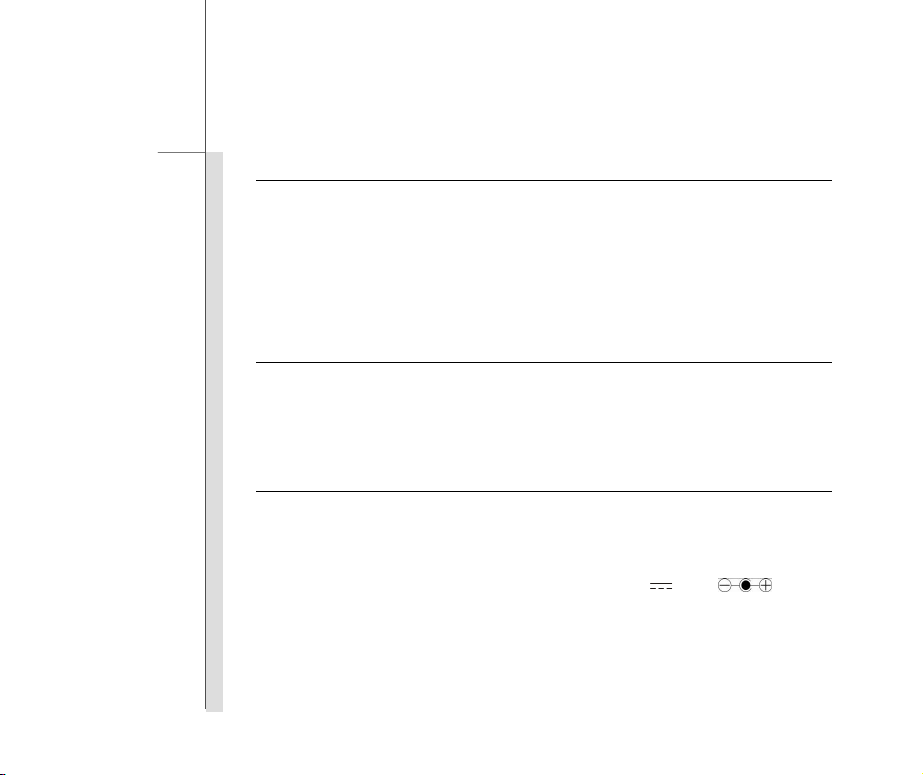
2-5
Введение
Память
Техн ология DDR2 800 МГц
Память Гнездо DDR2 SO-DIMM х 1
1 Гбайт DDR2 SDRAM
Максимальный объем до 2 Гбайт (2 Гбайт DDR2 SO-DIMM x 1) (дополнительно)
Устройства хранения данных (Перечень компонентов может отличаться в зависимости от модели,
купленной пользователем)
SSD (твердотельный диск) 32 Гб
Специальное уведомление. В зависимости от приобретенной модели, в продукте может
быть установлен другой твердотельный диск.
Питание
Адаптер питания переменного/ 40 Вт, 19 В
постоянного тока Входное напряжение: ~100-240 В
1,2-0,6 А, 50-60 Гц
Выходное напряжение: 19 В
Тип батареи 2 элемента
Батарея часов реального да
времени
2,1 А
Page 27

2-6
Введение
Порты ввода-вывода
USB 1 шт. (USB версии 2.0)
Выход на наушники (на док-станции) 1 шт.
Мини HDMI 1 шт.
Порт расширения на док-станции 1 шт.
Встроенный микрофон 1 шт. (на док-станции)
Устро йст во для чтения карт памяти 1 шт. (SD/ MMC)
Набор поддерживаемых карт памяти может быть
изменен без уведомления.
Порты связи (Перечень компонентов может быть изменен без уведомления)
Беспроводная сеть Поддерживается
Bluetooth Поддерживается
3G Поддерживается в некоторых конфигурациях
Звук
Звуковой контроллер Realtek® ALC 888VC2
Внутренний динамик 2 динамика в корпусе
Громкость звука Регулировка громкости специальными кнопками,
сочетанием клавиш на клавиатуре и программно
Page 28

2-7
Введение
Видео (дополнительно)
Графика UMA
Поддержка двух мониторов Внешние мониторы автоматически обнаруживаются при их
подключении.
Выход для внешнего монитора Поддерживается
Дисплей
Тип ЖК-экрана Светодиодная панель 10,1 дюйма
Разрешение ЖК-экрана 1024 x 600
Техн ология Multi Touch Поддерживается
Яркость Яркость регулируется сочетанием клавиш
Веб-камера
КМОП-матрица (дополнительно) Поддерживается
Программное обеспечение и BIOS
Загрузка с флэш-накопителя Поддерживается, загрузка с USB-дисковода гибких дисков
USB только в DOS
BIOS Поддержка быстрой загрузки – имеется
Прочее
Акселерометр Поддерживается
Соответствие стандартам WHQL
Page 29

Иллюстрации
приведены только в
качестве примера.
2-8
Введение
Общие сведения об устройстве
В данном разделе описываются основные элементы данного планшетного ПК. Эти сведения
помогут ознакомиться с устройством перед его использованием. Внешний вид
приобретенного устройства может отличаться от приведенного на данном рисунке.
4
6
7
8
9
10
11
12
1
3
2
5
4
16
15
14
13
Page 30

2-9
Введение
1. Кнопка питания
Включение и выключение устройства.
2. Кнопка беспроводной сети или функции 3G (если поддерживаются)
Включение и выключение беспроводной сети или функции 3G. Подробное описание
функций беспроводной сети и 3G см. в главе 3 данного руководства.
3. Кнопка функции Bluetooth
С помощью этой кнопки включается и выключается функция Bluetooth. Подробное
описание функций Bluetooth см. в главе 3 данного руководства.
4. Стереофонические громкоговорители
Обеспечивают высококачественное стереофоническое воспроизведение звука класса
Hi-Fi.
5. Встроенный микрофон
Устро йст во оснащено встроенным микрофоном с соответствующей функцией
микрофона.
6. Передняя веб-камера/задняя веб-камера
Данная встроенная передняя/задняя веб-камера может использоваться для
фотосъемки, видеосъемки и при проведении конференций, а также для других
интерактивных приложений.
Page 31

2-10
Введение
7. Индикаторы состояния
Индикатор питания
При включении устройства горит синим цветом.
Индикатор гаснет при выключении устройства.
Состояние батареи
Светится зеленым цветом, когда батарея заряжается.
Светится желтым цветом, когда батарея разряжена.
Мигает желтым цветом при сбое батареи, когда требуется заменить
ее новой батареей. Обратитесь к продавцу для приобретения
батареи типа, рекомендованного производителем.
Индикатор батареи гаснет при ее полной зарядке или отключении
адаптера питания.
Bluetooth/ беспроводная сеть / режим 3G (если поддерживаются)
При включении функции Bluetooth индикатор горит синим цветом.
При включении функции Беспроводная ЛВС индикатор горит синим
цветом.
При включении функции3G индикатор горит синим цветом.
Индикатор гаснет при выключении всех функций.
Примечание. Приведенные здесь функции могут поддерживаться
или не поддерживаться,
в зависимости от приобретенной модели.
Page 32

2-11
Введение
Предупреждение. Для обеспечения безопасности полетов, когда вы
находитесь в самолете, эти два индикатора должны быть
выключены.
При необходимости обратитесь продавцу для получения
дополнительных сведений.
8. Гнездо для подключения наушников
Подключение активных АС или наушников.
9. Разъем мини-HDMI
HDMI (мультимедийный интерфейс высокой четкости) является новым стандартом
интерфейса для компьютеров, дисплеев и бытовых электронных приборов,
поддерживает передачу по одному кабелю стандартного, улучшенного видеосигнала
и видеосигналов высокой четкости, а также многоканального цифрового звука.
10. Устр ой ство чтения карт памяти
Встроенное устройство чтения карт памяти поддерживает два типа карт памяти –
форматы MMC и SD. Обратитесь к поставщику за подробной информацией, так как типы
поддерживаемых карт памяти могут дополняться без уведомления.
Заметьте, что в гнезде находится карта-заглушка, вставленная для его защиты. Не
потеряйте извлеченную из гнезда карту-заглушку,
вставляйте ее в гнездо, когда не
используются карты памяти.
Page 33

2-12
Введение
11. Порт подключения док-станции
Данный порт предназначен для подключения к док-станции, что дает планшетному ПК
дополнительную гибкость и расширяемость. Пользователь может подключить к этому
порту совместимую док-станцию для увеличения числа интерфейсов подключения.
Подробные указания по подключению и использованию док-станции см. в главе 3 данного
руководства.
12. Гнездо для SIM-карты
Для подключения к службам Интернета вставьте должным образом, соблюдая
ориентацию, SIM-карту в гнездо для SIM-карты на планшетном ПК. Если при подключении
к Интернету возникли проблемы, обратитесь к поставщику услуг Интернета.
13. Дисплей с функцией Multi Touch
Этот планшетный ПК оснащен удобным дисплеем с функцией реагирования на
несколько прикосновений (технология Multi Touch), позволяющей пользователю
использовать комбинации прикосновений и движений пальцев для управления
воспроизведением мультимедийных материалов, для игр, чтения электронных книг,
работы с документацией, для создания специальных эффектов, позволяет
обращаться с фотографиями и графикой, и даже работать
в Интернете – и все это
интереснейшим и уникальным образом!
14. Кнопки быстрого запуска
Используйте кнопки быстрого запуска для активации отдельных приложений или
инструментов.
С помощью этих кнопок можно работать значительно эффективнее.
Page 34

2-13
Введение
С помощью этой кнопки включается
функция веб-камеры.
Нажмите сочетание клавиш ещё раз для ее выключения.
При длительном нажатии этой кнопки (3 секунды) включается и
Веб-камера
выключается акселерометр. Если данная функция включена,
то при повороте устройства изображение на экране остается
неподвижным относительно пользователя и автоматически
изменяет размеры, чтобы вписаться в экран.
Состояние веб-камеры отображается с помощью
значка
веб-камеры на экране, показывающего состояние функции.
Увеличение
громкости
Уменьшение
громкости
Нажимайте кнопки Увеличение громкости или Уменьшение
громкости для уменьшения или увеличения громкости звука.
Урове нь громкости отображается с помощью значка звука на
экране, показывающего состояние функции.
Нажмите кнопку Без звука для отключения звука. Нажмите
данную кнопку повторно, чтобы включить звук на тот же
Без звука
уровень громкости.
Состояние функции отключения звука отображается с
помощью соответствующего значка на экране, показывающего
состояние функции.
Page 35

2-14
Введение
Эта кнопка действует так же, как клавиша Enter (Ввод) на
клавиатуре.
15. Порт USB
Порт USB 2.0 позволяет подключать периферийные устройства с интерфейсом USB,
такие как мышь, клавиатура, модем, портативный жесткий диск, принтер и др.
16. Разъем питания
Служит для подключения сетевого адаптера и подачи питания на планшетный ПК.
Page 36

ГЛАВА 2
Введение
Page 37

2-2
Введение
Поздравляем с приобретением этого планшетного ПК, выполненного в прекрасном дизайне.
Этот новейший изящный планшетный ПК совмещает в себе и очарование и профессионализм.
Мы с гордостью заверяем наших пользователей, что данный продукт прошел тщательную
проверку и полностью соответствует нашей репутации производителя устройств,
отличающихся непревзойденной надежностью и отвечающих всем требованиям покупателей.
Структура руководства
Настоящее "Руководство пользователя" содержит инструкции с иллюстрациями по
использованию данного планшетного ПК. Перед использованием данного планшетного ПК
рекомендуется внимательно прочитать настоящее руководство.
Глав а 1, "Предисловие"
предосторожности, связанным с эксплуатацией данного планшетного ПК. Перед первым
использованием данного планшетного ПК рекомендуем внимательно ознакомиться с этой
информацией по мерам предосторожности.
Глав а 2, "Введение"
Рекомендуется проверить наличие всех принадлежностей при распаковке ноутбука. При
отсутствии или повреждении какой-либо из этих принадлежностей обратитесь к поставщику, у
которого был приобретен данный продукт. Кроме того, в этой главе приведены технические
характеристики данного планшетного ПК и описаны функциональные кнопки, кнопки быстрого
запуска, разъемы, индикаторы и внешний вид.
Глава 3, "Первый зап уск"
планшетного ПК. Кроме того, описаны операции по подключению питания, различных
внешних устройств, устройств связи и т.п., а также приведено описание продукта.
содержит основные сведения по безопасности и мерам
содержит описание всех принадлежностей данного планшетного ПК.
, содержит основные указания по использованию данного
Page 38

2-3
Введение
Распаковка
Прежде всего, откройте коробку и проверьте комплектность поставки. Если какой-либо
предмет отсутствует или поврежден, незамедлительно свяжитесь с местным продавцом
ноутбука. Кроме того, сохраните коробку и упаковочные материалы на случай будущей
транспортировки прибора. Ниже приведен перечень комплекта поставки:
Перечисленная выше
комплектация может
быть изменена без
уведомления.
Планшетный ПК
Адаптер питания со шнуром
питания
Диск с приложениями «все в одном» (содержащий полную версию
руководства пользователя, драйверы, служебные программы и
дополнительное ПО восстановления).
Краткое руководство
Чехол (дополнительно)
Page 39

2-4
Введение
Технические характеристики
Физические характеристики
Размеры 274 (Ш) x 173 (Г) x 18,5 (В) мм
Вес 847 г с батареей
ЦП
Тип процессора Intel Atom Z530 1,6 ГГц
Поддерживаемый процессор Intel Menlow
Техн ология 45 нм
Кэш L2 512 кБ
Частота системной шины (FSB) 533 МГц
Специальное уведомление. В зависимости от приобретенной модели, в изделии может
быть установлен другой процессор. За детальной
информацией обращайтесь к местному дилеру.
Набор микросхем системной логики
Чип ядра процессора Intel Poulsbo
Специальное уведомление. В зависимости от приобретенной модели, в продукте может
быть установлен другой чип ядра процессора. За
детальной информацией обращайтесь к местному дилеру.
Page 40

2-5
Введение
Память
Техн ология DDR2 800 МГц
Память Гнездо DDR2 SO-DIMM х 1
1 Гбайт DDR2 SDRAM
Максимальный объем до 2 Гбайт (2 Гбайт DDR2 SO-DIMM x 1) (дополнительно)
Устройства хранения данных (Перечень компонентов может отличаться в зависимости от модели,
купленной пользователем)
SSD (твердотельный диск) 32 Гб
Специальное уведомление. В зависимости от приобретенной модели, в продукте может
быть установлен другой твердотельный диск.
Питание
Адаптер питания переменного/ 40 Вт, 19 В
постоянного тока Входное напряжение: ~100-240 В
1,2-0,6 А, 50-60 Гц
Выходное напряжение: 19 В
Тип батареи 2 элемента
Батарея часов реального да
времени
2,1 А
Page 41

2-6
Введение
Порты ввода-вывода
USB 1 шт. (USB версии 2.0)
Выход на наушники (на док-станции) 1 шт.
Мини HDMI 1 шт.
Порт расширения на док-станции 1 шт.
Встроенный микрофон 1 шт. (на док-станции)
Устро йст во для чтения карт памяти 1 шт. (SD/ MMC)
Набор поддерживаемых карт памяти может быть
изменен без уведомления.
Порты связи (Перечень компонентов может быть изменен без уведомления)
Беспроводная сеть Поддерживается
Bluetooth Поддерживается
3G Поддерживается в некоторых конфигурациях
Звук
Звуковой контроллер Realtek® ALC 888VC2
Внутренний динамик 2 динамика в корпусе
Громкость звука Регулировка громкости специальными кнопками,
сочетанием клавиш на клавиатуре и программно
Page 42

2-7
Введение
Видео (дополнительно)
Графика UMA
Поддержка двух мониторов Внешние мониторы автоматически обнаруживаются при их
подключении.
Выход для внешнего монитора Поддерживается
Дисплей
Тип ЖК-экрана Светодиодная панель 10,1 дюйма
Разрешение ЖК-экрана 1024 x 600
Техн ология Multi Touch Поддерживается
Яркость Яркость регулируется сочетанием клавиш
Веб-камера
КМОП-матрица (дополнительно) Поддерживается
Программное обеспечение и BIOS
Загрузка с флэш-накопителя Поддерживается, загрузка с USB-дисковода гибких дисков
USB только в DOS
BIOS Поддержка быстрой загрузки – имеется
Прочее
Акселерометр Поддерживается
Соответствие стандартам WHQL
Page 43

Иллюстрации
приведены только в
качестве примера.
2-8
Введение
Общие сведения об устройстве
В данном разделе описываются основные элементы данного планшетного ПК. Эти сведения
помогут ознакомиться с устройством перед его использованием. Внешний вид
приобретенного устройства может отличаться от приведенного на данном рисунке.
4
6
7
8
9
10
11
12
1
3
2
5
4
16
15
14
13
Page 44

2-9
Введение
1. Кнопка питания
Включение и выключение устройства.
2. Кнопка беспроводной сети или функции 3G (если поддерживаются)
Включение и выключение беспроводной сети или функции 3G. Подробное описание
функций беспроводной сети и 3G см. в главе 3 данного руководства.
3. Кнопка функции Bluetooth
С помощью этой кнопки включается и выключается функция Bluetooth. Подробное
описание функций Bluetooth см. в главе 3 данного руководства.
4. Стереофонические громкоговорители
Обеспечивают высококачественное стереофоническое воспроизведение звука класса
Hi-Fi.
5. Встроенный микрофон
Устро йст во оснащено встроенным микрофоном с соответствующей функцией
микрофона.
6. Передняя веб-камера/задняя веб-камера
Данная встроенная передняя/задняя веб-камера может использоваться для
фотосъемки, видеосъемки и при проведении конференций, а также для других
интерактивных приложений.
Page 45

2-10
Введение
7. Индикаторы состояния
Индикатор питания
При включении устройства горит синим цветом.
Индикатор гаснет при выключении устройства.
Состояние батареи
Светится зеленым цветом, когда батарея заряжается.
Светится желтым цветом, когда батарея разряжена.
Мигает желтым цветом при сбое батареи, когда требуется заменить
ее новой батареей. Обратитесь к продавцу для приобретения
батареи типа, рекомендованного производителем.
Индикатор батареи гаснет при ее полной зарядке или отключении
адаптера питания.
Bluetooth/ беспроводная сеть / режим 3G (если поддерживаются)
При включении функции Bluetooth индикатор горит синим цветом.
При включении функции Беспроводная ЛВС индикатор горит синим
цветом.
При включении функции3G индикатор горит синим цветом.
Индикатор гаснет при выключении всех функций.
Примечание. Приведенные здесь функции могут поддерживаться
или не поддерживаться,
в зависимости от приобретенной модели.
Page 46

2-11
Введение
Предупреждение. Для обеспечения безопасности полетов, когда вы
находитесь в самолете, эти два индикатора должны быть
выключены.
При необходимости обратитесь продавцу для получения
дополнительных сведений.
8. Гнездо для подключения наушников
Подключение активных АС или наушников.
9. Разъем мини-HDMI
HDMI (мультимедийный интерфейс высокой четкости) является новым стандартом
интерфейса для компьютеров, дисплеев и бытовых электронных приборов,
поддерживает передачу по одному кабелю стандартного, улучшенного видеосигнала
и видеосигналов высокой четкости, а также многоканального цифрового звука.
10. Устр ой ство чтения карт памяти
Встроенное устройство чтения карт памяти поддерживает два типа карт памяти –
форматы MMC и SD. Обратитесь к поставщику за подробной информацией, так как типы
поддерживаемых карт памяти могут дополняться без уведомления.
Заметьте, что в гнезде находится карта-заглушка, вставленная для его защиты. Не
потеряйте извлеченную из гнезда карту-заглушку,
вставляйте ее в гнездо, когда не
используются карты памяти.
Page 47

2-12
Введение
11. Порт подключения док-станции
Данный порт предназначен для подключения к док-станции, что дает планшетному ПК
дополнительную гибкость и расширяемость. Пользователь может подключить к этому
порту совместимую док-станцию для увеличения числа интерфейсов подключения.
Подробные указания по подключению и использованию док-станции см. в главе 3 данного
руководства.
12. Гнездо для SIM-карты
Для подключения к службам Интернета вставьте должным образом, соблюдая
ориентацию, SIM-карту в гнездо для SIM-карты на планшетном ПК. Если при подключении
к Интернету возникли проблемы, обратитесь к поставщику услуг Интернета.
13. Дисплей с функцией Multi Touch
Этот планшетный ПК оснащен удобным дисплеем с функцией реагирования на
несколько прикосновений (технология Multi Touch), позволяющей пользователю
использовать комбинации прикосновений и движений пальцев для управления
воспроизведением мультимедийных материалов, для игр, чтения электронных книг,
работы с документацией, для создания специальных эффектов, позволяет
обращаться с фотографиями и графикой, и даже работать
в Интернете – и все это
интереснейшим и уникальным образом!
14. Кнопки быстрого запуска
Используйте кнопки быстрого запуска для активации отдельных приложений или
инструментов.
С помощью этих кнопок можно работать значительно эффективнее.
Page 48

2-13
Введение
С помощью этой кнопки включается
функция веб-камеры.
Нажмите сочетание клавиш ещё раз для ее выключения.
При длительном нажатии этой кнопки (3 секунды) включается и
Веб-камера
выключается акселерометр. Если данная функция включена,
то при повороте устройства изображение на экране остается
неподвижным относительно пользователя и автоматически
изменяет размеры, чтобы вписаться в экран.
Состояние веб-камеры отображается с помощью
значка
веб-камеры на экране, показывающего состояние функции.
Увеличение
громкости
Уменьшение
громкости
Нажимайте кнопки Увеличение громкости или Уменьшение
громкости для уменьшения или увеличения громкости звука.
Урове нь громкости отображается с помощью значка звука на
экране, показывающего состояние функции.
Нажмите кнопку Без звука для отключения звука. Нажмите
данную кнопку повторно, чтобы включить звук на тот же
Без звука
уровень громкости.
Состояние функции отключения звука отображается с
помощью соответствующего значка на экране, показывающего
состояние функции.
Page 49

2-14
Введение
Эта кнопка действует так же, как клавиша Enter (Ввод) на
клавиатуре.
15. Порт USB
Порт USB 2.0 позволяет подключать периферийные устройства с интерфейсом USB,
такие как мышь, клавиатура, модем, портативный жесткий диск, принтер и др.
16. Разъем питания
Служит для подключения сетевого адаптера и подачи питания на планшетный ПК.
Page 50

ГЛАВА 3
Подготовка к работе
Page 51

3-2
Подготовка к работе
Управление питанием
Питание от батареи
Этот планшетный ПК оснащен литий-ионной батареей высокой емкости. Аккумуляторная
литий-ионная батарея представляет собой внутренний источник питания устройства.
Однако встроенная батарея не подлежит замене пользователем и может быть повреждена
при попытке самостоятельно разобрать изделие и аккумуляторную батарею.
Также помните, что ограниченная гарантия на изделие прекратит действовать в случае
разборки изделия
При утилизации изделия следуйте местному законодательству и правилам.
Экономия энергии батареи
Эффективное питание от батареи чрезвычайно важно для нормальной работы ноутбука. При
неправильном управлении питанием от батареи могут быть утрачены сохраненные данные и
пользовательские настройки.
Ниже приведены рекомендации по продлению времени работы ноутбука от батареи и
предотвращению внезапного прерывания питания:
Переводите систему в режим ожидания при ее простое или уменьшите значение
таймера режима ожидания.
Выключайте систему, если она не будет использоваться некоторое время.
Отключайте ненужные настройки и неработающие периферийные устройства.
Подключайте к системе адаптер питания, когда это возможно.
неуполномоченным лицом.
Page 52

3-3
Подготовка к работе
Зарядка батареи
Встроенная аккумуляторная батарея перезаряжается, перед перезарядкой обратите
внимание на следующее:
Подключите внешний адаптер питания.
Систему можно использовать, переключать в режим ожидания или выключать, не
прерывая зарядку батареи.
Во встроенной батарее применяются литий-ионные элементы, не обладающие
эффектом «памяти». Перед зарядкой батарею не требуется разряжать. Однако для
оптимизации работы
Фактическое время зарядки зависит от используемых приложений.
батареи рекомендуется раз в месяц полностью ее разряжать.
Питание от сети переменного тока
Обратите внимание, что при первом использовании этого планшетного ПК настоятельно
рекомендуется подключить сетевой адаптер и использовать питание от электрической сети.
При подключении сетевого адаптера немедленно начинается зарядка батареи.
Помните, что в комплект поставки входит адаптер питания, одобренный для данного
планшетного ПК; использование сетевого адаптера от другой модели может привести к
повреждению
планшетного ПК и подключенных к нему устройств.
Не накрывайте адаптер питания, так как он нагревается при использовании. Всегда
помните о том, что адаптер питания нагревается при использовании.
Page 53

3-4
Подготовка к работе
Подключение к источнику питания переменного тока
1. Извлеките из упаковки адаптер питания и шнур питания.
2. Подсоедините шнур питания к разъему на адаптере питания.
3. Подсоедините разъем постоянного тока сетевого адаптера к планшетному ПК, а
штепсельную вилку шнура питания – к электрической розетке.
Отключение от источника питания переменного тока
Процедура отключения сетевого адаптера питания:
4. Сначала выньте вилку шнура питания из электрической розетки.
5. Отсоедините разъем питания от планшетного ПК.
6. Отсоедините шнур питания от разъема на адаптере питания.
7. При отсоединении шнура питания удерживайте его только за разъем. Никогда не тяните
за сам шнур питания!
Page 54

3-5
Подготовка к работе
Включение питания планшетного ПК
Для включения планшетного ПК выполните следующие действия:
1. Сначала подсоедините к устройству сетевой адаптер.
2. Найдите кнопку включения питания (показано на иллюстрации).
3. Нажмите кнопку питания для включения планшетного ПК.
Page 55

3-6
Подготовка к работе
Управление питанием в ОС Windows
Управление электропитанием персональных компьютеров и мониторов имеет огромный
потенциал в сфере экономии электроэнергии и сохранения окружающей среды. Для
эффективного использования электроэнергии отключайте монитор или используйте переход
ПК в режим сна/гибернации после определенного времени неиспользования.
Следуйте указаниям ниже для настройки параметров управления питанием в ОС Windows:
1. Функции управления электропитанием в ОС
энергопотребления экрана, жесткого диска и режим батареи. В меню « Пуск » выберите
« Панель управления». Щелкните пункт System and Security ( Система и безопасность ) .
2. Затем выберите « Электропитание » .
3. Выберите нужную схему управления электропитанием.
4. В меню «Shut Down Computer» (Отключение компьютера) «Sleep» (Режим сна) (S3/S4),
«Shut Down» (Выключение) (S5) или «Restart» (Перезагрузка).
5. Компьютер можно вывести из режима ожидания
питания.
Windows позволяют настраивать параметры
, подав команду с помощью кнопки
Page 56

3-7
Подготовка к работе
1
2
3
4
Page 57

3-8
Подготовка к работе
Советы по экономии электроэнергии
Выключите монитор, если компьютер не будет использоваться продолжительное время.
Оптимальным образом настройте параметры электропитания в окне «Электропитание » ОС
Windows.
Всегда отсоединяйте шнур питания переменного тока, извлекайте батарею или
выключайте электрическую розетку, если компьютер не будет использоваться
продолжительное время. Это позволит сэкономить электроэнергию.
Page 58

3-9
Подготовка к работе
Основные операции
Если вы начинающий пользователь планшетного ПК, ознакомьтесь с приведенными далее
инструкциями, чтобы обеспечить собственную безопасность и удобство работы.
Советы по обеспечению безопасности и удобства
Планшетный ПК представляет собой портативный компьютер, позволяющий работать в
любом месте. Однако, если предполагается работать с планшетным ПК длительное время, то
важно правильно выбрать рабочее место.
Ра бочее место должно хорошо освещаться.
Необходимо выбрать удобный стул и стол и настроить их высоту в соответствии с
вашей рабочей позой.
Избегайте
неудобство.
Планшетный ПК представляет собой электрическое устройство; обращайтесь с ним
осторожно, чтобы избежать вреда здоровью.
Планшетный ПК должен использоваться при температуре не более 40 °C (104 °F)
использовать планшетный ПК в местах, где это может причинить
Page 59

3-10
Подготовка к работе
Правильная организация работы
Правильная организация работы очень важна, если предполагается длительное
использование планшетного ПК, в противном случае работа может привести к дискомфорту
или причинению вреда здоровью. Во время работы следуйте приведенным ниже
рекомендациям.
Часто меняйте позу.
Периодически потягивайтесь и делайте физические упражнения.
Через определенное время делайте перерывы в работе.
Page 60

3-11
Подготовка к работе
Мультимедийные и офисные функции
Создание заметок
Прослушивание
музыки
Page 61

3-12
Подготовка к работе
Работа в Интернете
Просмотр изображений
Page 62

3-13
Подготовка к работе
Отправка и получение почты
Просмотр видео
Page 63

3-14
Подготовка к работе
Поворот дисплея
Этот планшетный ПК оснащен модулем акселерометра, значительно облегчающим
просмотр веб-страниц, документов, изображений, видео и т.п. В любой момент можно
сменить портретное отображение на альбомное, и наоборот. При повороте устройства
изображение на экране остается неподвижным относительно пользователя и
автоматически изменяет размеры, чтобы вписаться в экран.
Если нужно, данную функцию можно
вызова Веб-камера в течение 3 секунд.
отключить, нажав и удерживая кнопку быстрого
Page 64

3-15
Подготовка к работе
Использование кнопок быстрого запуска
Данный планшетный ПК имеет несколько кнопок быстрого запуска. Нажатие кнопок быстрого
запуска активирует специальные приложения или инструменты.
Питание
Беспроводная
ЛВС / 3G
(дополнительно)
Bluetooth
Нажмите на кнопку Питание для включения или выключения
планшетного ПК.
Нажимайте на эту кнопку несколько раз для включения и
выключения беспроводной ЛВС или функции 3G.
Состояние функций Беспроводная ЛВС или 3G отображается
с помощью соответствующих значков на экране.
Нажимайте на эту кнопку несколько раз для включения и
выключения функции Bluetooth.
Состояние функции Bluetooth отображается с помощью значка
функции Bluetooth на экране.
Page 65

3-16
Подготовка к работе
С помощью этой кнопки включается
функция веб-камеры.
Нажмите сочетание клавиш ещё раз для ее выключения.
При длительном нажатии этой кнопки (3 секунды) включается и
Веб-камера
выключается акселерометр. Если данная функция включена,
то при повороте устройства изображение на экране остается
неподвижным относительно пользователя и автоматически
изменяет размеры, чтобы вписаться в экран.
Состояние веб-камеры отображается с помощью
значка
веб-камеры на экране, показывающего состояние функции.
Увеличение
громкости
Уменьшение
громкости
Нажимайте кнопки Увеличение громкости или Уменьшение
громкости для уменьшения или увеличения громкости звука.
Урове нь громкости отображается с помощью значка звука на
экране, показывающего состояние функции.
Нажмите кнопку Без звука для отключения звука. Нажмите
данную кнопку повторно, чтобы включить звук на тот же
Без звука
уровень громкости.
Состояние функции отключения звука отображается с
помощью соответствующего значка на экране, показывающего
состояние функции.
Эта кнопка действует так же, как клавиша Enter (Ввод) на
клавиатуре.
Page 66

3-17
Подготовка к работе
Использование функции 3G (если поддерживается)
Для включения функции 3G (если поддерживается) выполните следующие действия:
1. Выключите планшетный ПК и отсоедините сетевой адаптер питания.
2. Найдите гнездо для SIM-карты и осторожно вставьте в нее 3G SIM-карту.
3. Включите планшетный ПК, затем включите функцию 3G, нажав кнопку
4. Состояние функции Bluetooth отображается с помощью значка функции 3G на экране, по
которому можно определить, включена функция или выключена.
.
Page 67

Показанные на рисунках
устройства могут
отличаться от
используемых
пользователем.
3-18
Подготовка к работе
Подключение к внешним устройствам
Порты ввода-вывода планшетного ПК позволяют подключать к нему периферийные
устройства. Перечисленные устройства указаны только в качестве примера.
Подключение устройств связи
Использование подключения к беспроводной ЛВС
Этот планшетный ПК оснащен модулем беспроводной сети, который позволяет осуществлять
обмен данными в беспроводной сети стандарта IEEE 802.11. Таким образом, компьютер можно
перемещать в пределах широкой зоны приема сигнала без отключения от локальной сети.
Применение технологии шифрования Wired Equivalent Privacy (WEP) 64/128 бит и функции
защищенного беспроводного доступа позволяет использовать устанавливаемый по заказу
модуль беспроводной сети для эффективного
Использование соединения через Bluetooth
Этот планшетный ПК оснащен модулем Bluetooth, который позволяет подключать к нему
устройства с поддержкой Bluetooth. Интерфейс Bluetooth позволяет обмениваться
информацией с такими устройствами, как мобильные телефоны, персональные компьютеры,
принтеры, приемники GPS, карманные компьютеры, цифровые камеры, игровые консоли, в
защищенном, не требующем получения лицензии радиодиапазоне ISM 2,4 ГГц для
маломощных промышленных, научных и медицинских приборов.
Для получения дополнительной
беспроводной ЛВС обратитесь к сотрудникам ИТ-отдела или к администратору сети.
информации об использовании интерфейса Bluetooth и
и защищенного беспроводного обмена данными.
Page 68

3-19
Подготовка к работе
(Точка доступа)
(Модем)
(Маршрутизатор)
(Устройство Bluetooth)
Page 69

3-20
Подготовка к работе
Подключение периферийных устройств
Подключение USB-устройств
Данный планшетный ПК оснащен разъемами USB для подключения таких USB-устройств, как
мышь, клавиатура, цифровые и веб-камеры, принтеры, внешние оптические дисководы и др.
Для подключения сначала установите драйвер для каждого устройства, а затем подключите
устройство к планшетному ПК. Планшетный ПК автоматически определяет установленные
USB-устройства. Если устройство не обнаружено, вручную включите USB-устройство
помощи функции добавления новых устройств: меню Start (Пуск) / Control Panel (Панель
управления) / Add Hardw are (Уст ан ов ка оборудования).
при
Page 70

3-21
Подготовка к работе
Подключение внешних устройств отображения к порту HDMI
HDMI (мультимедийный интерфейс высокой четкости) является новым стандартом
интерфейса для компьютеров, дисплеев и бытовых электронных приборов, поддерживает
передачу по одному кабелю стандартного, улучшенного видеосигнала и видеосигналов
высокой четкости, а также многоканального цифрового звука.
Включите планшетный ПК. Внешний дисплей должен стать используемым по умолчанию
устройством отображения.
